Sådan ændres dit TeamViewer-kodeord [Guide]
Anden Nyttig Guide / / August 05, 2021
I denne vejledning, lad os lære at gøre det ændre adgangskoden til en TeamViewer-konto. Teamviewer er en bemærkelsesværdig app, der muliggør fjernadgang på enhver pc eller bærbar computer. Det tilbyder en overflod af anvendelser. Dette inkluderer desktop-deling mellem et team til ethvert projekt. En officiel support- og vedligeholdelsesingeniør til din bærbare computer kan få fjernadgang til den for at reparere eventuelle fejl. Du kan også bruge TeamViewer til online konferencer.
At være en app, der er sårbar over for svindlere eller hackere, er det klogt at ændre adgangskoden til din TeamViewer-konto regelmæssigt. Også nogle mennesker, der muligvis ikke bruger applikationen ofte, kan glemme deres adgangskode. Uden en adgangskode kan de ikke få adgang til deres profil. Så de er nødt til at ændre adgangskoden. Jeg vil vise dig, hvordan du gør det. Du kan ændre adgangskoden ved hjælp af den fulde version af klientappen til pc'en eller fra Management Console. Jeg har forklaret de trin, du skal følge for at få arbejdet gjort.
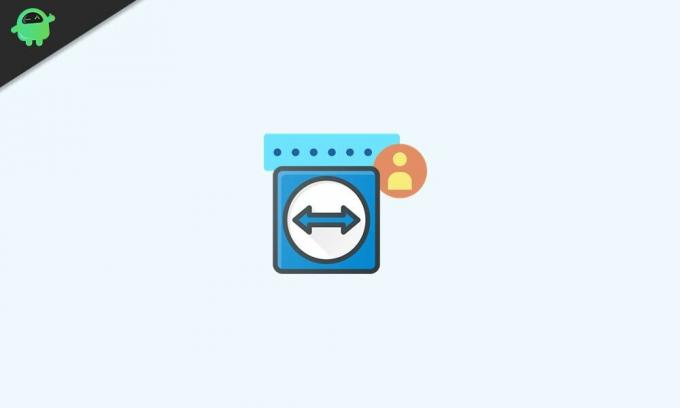
Guide | Sådan oprettes en gruppe på Telegram og tilføjer medlemmer til det
Skift din TeamViewer-adgangskode
Lad os se på processen med at ændre adgangskoden ved hjælp af den fulde version af TeamViewer.
- Start TeamViewer pc-klient
- Klik på Ekstraudstyr > klik derefter på Muligheder fra menuen

- Klik derefter på det venstre panel på Computere og kontakter
- På højre side vil du se dit brugernavn, e-mail-id og adgangskode
- For at ændre adgangskoden skal du holde musemarkøren på adgangskodefelt.
- Alt du skal gøre er indtast din nye adgangskode i adgangskodefeltet

- En lille dialogboks vises
- Du skal skriv din nye adgangskode igen og gammelt kodeord
- Kliket Okay for at bekræfte og anvende ændringerne
- Jeg foreslår, at du logger ud og logger ind igen med den nye TeamViewer-adgangskode, du har indstillet.
Det er alt hvad du skal gøre i den første metode. Lad os nu gå videre til den anden metode.
Skift adgangskode fra Management Console
Her er de trin, du skal følge.
- Indtast følgende i din webbrowser https://login.teamviewer.com
- Hvis du logger ind første gang, skal du godkende din enhed.
- Det betyder, at du modtager en mail, hvor du skal bekræfte, at det er dig, der logger ind på din konto.
- Når du logger ind, skal du se din på højre side profil navn
- Klik på avataren for at udløse en mini-rullemenu
- Klik på Rediger profil

- Under Generel på venstre panel, skal du se dit e-mail-id og din adgangskode
- Der vil være en mulighed Skift kodeord. Klik på den.

- Derefter skal du først indtaste den aktuelle adgangskode
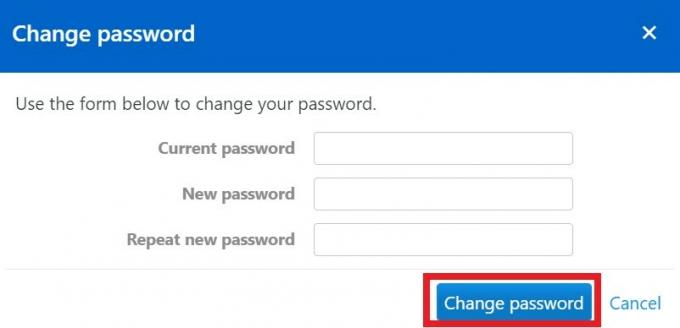
- Indtast derefter din nye adgangskode, og indtast den igen.
- Klik til sidst på Skift adgangskode for at bekræfte handlingen.
Bemærk
Ligesom du ændrede din adgangskode, kan du også ændre dit e-mail-id.
Så det er sådan, du kan ændre adgangskoden til din TeamViewer-konto. Ret enkle trin, ikke? Hvis du har problemer med at ændre din adgangskode i den app, skal du følge denne vejledning. Har du spørgsmål eller tvivl? lad mig det vide i kommentarfeltet nedenfor.
Læs næste,
- Sådan ændres dit telefonnummer på Trulancer
- Sådan downloades shows eller film på Hulu
Swayam er en professionel teknisk blogger med en kandidatgrad i computerapplikationer og har også erfaring med Android-udvikling. Han er en dybt beundrer af Stock Android OS, bortset fra teknisk blogging, han elsker at spille, rejse og spille / undervise i guitar.
![Sådan ændres dit TeamViewer-kodeord [Guide]](/uploads/acceptor/source/93/a9de3cd6-c029-40db-ae9a-5af22db16c6e_200x200__1_.png)

![[DEAL] Vandy Vape Bonza RDA: anmeldelse](/f/261965e31379e231790cfdb437d13051.jpg?width=288&height=384)
